
效果對比圖。我原來做圖的時候經常想做PS里的羽化效果,可coredraw里自帶的交互式透明工具只能線性改變一邊的,或做出來是圓的,沒法自行修改,這個方法可能比較笨,但這是我找到的最能體現羽化效果的方法了。
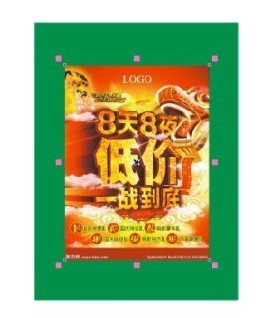

方法
選交互式透明工具,選擇線性類型。類型也可以選其他的

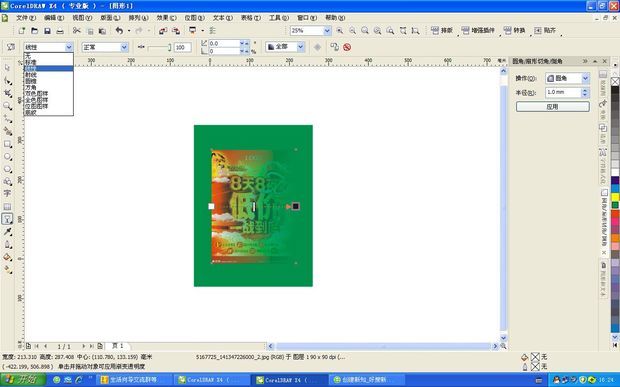
調整好透明的角度,再如圖轉換為位圖。一定要轉換為位圖。轉換為位圖的目的是接下來還可以再次做透明,如果不轉換為位圖,無法在一張圖片上做兩次交互式透明
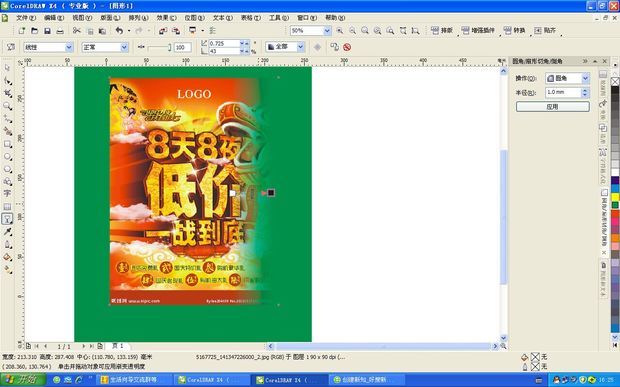
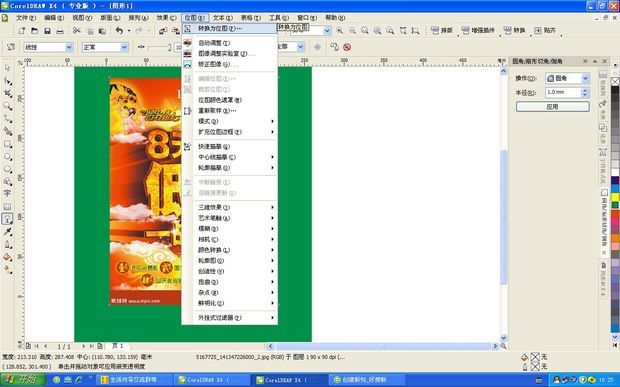

重復二三步驟,直到你要的效果。

聲明:本網頁內容旨在傳播知識,若有侵權等問題請及時與本網聯系,我們將在第一時間刪除處理。TEL:177 7030 7066 E-MAIL:11247931@qq.com
